当前位置>
系统教程>
Win11安装后声卡无法驱动怎么办?win11安装后声卡无法驱动解决办法
Win11安装后声卡无法驱动怎么办?win11安装后声卡无法驱动解决办法
发布时间:2022-07-23
作者:admin
来源:系统之家官网
有些朋友在更新完win11后,遇到声卡无法驱动的情况,该怎么办?下面小编将把win11安装到声卡驱动后解决方案分享如下,有需要的朋友可以来了解哦。
Win11安装后声卡无法驱动解决办法:
1、首先打开“运行”,输入“gpedit.msc”回车即可。
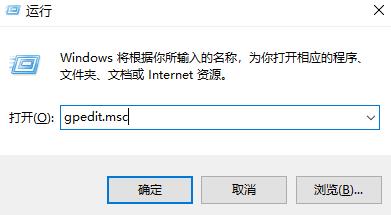
2、然后进入本地组策略编辑器,在左侧窗口展开“计算机配置—》管理模板—》系统—》设备安装”。
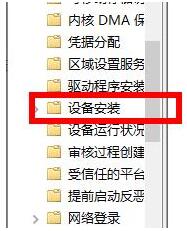
3、在右侧双击“配置设备安装超时”选项,勾选“已启用”选项,在数值框中递进到1800秒。
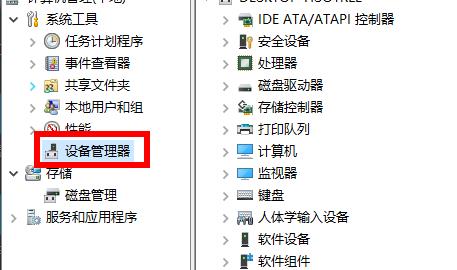
4、最后点击确定,退出本地组策略编辑器,右击桌面此电脑,选择“管理” ,打开设备管理器,找到有黄色感叹号的地方进行驱动更新。